| 了解与 iPad 交互的高级手势 | 您所在的位置:网站首页 › ipad左拉出浏览器怎么关闭 › 了解与 iPad 交互的高级手势 |
了解与 iPad 交互的高级手势
|
了解与 iPad 交互的高级手势 在所有 iPad 机型上,你可以参考以下手势前往主屏幕、在最近使用的 App 之间切换和访问控制等。在配备主屏幕按钮的 iPad 上部分手势可能有所不同,具体如下表所述。 手势 描述 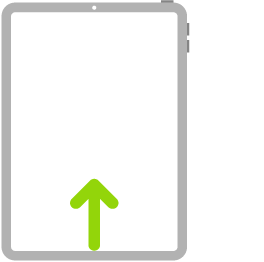 前往主屏幕。无论何时,从屏幕底部边缘向上轻扫即可返回主屏幕。请参阅在 iPad 上打开 App。 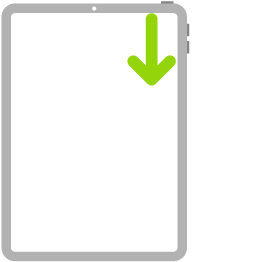 快速访问控制。从右上角向下轻扫以打开控制中心;按住某个控制以显示更多选项。若要添加或移除控制,请前往“设置” 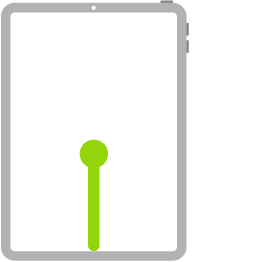 打开 App 切换器。从底部边缘向上轻扫并在屏幕中间停顿一下,然后从屏幕上抬起手指。若要浏览打开的 App,请向右轻扫,然后轻点要使用的 App。请参阅在 iPad 上的 App 之间切换。 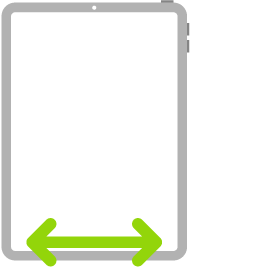 在打开的 App 之间切换。沿屏幕底部边缘左右轻扫以快速切换打开的 App。(在配备主屏幕按钮的 iPad 上,沿弧线轻扫。)请参阅在 iPad 上的 App 之间切换。 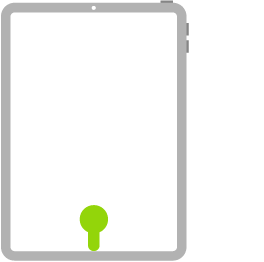 在 App 内打开程序坞。从屏幕的底部边缘向上轻扫并停顿一下,以显示程序坞。若要快速打开另一个 App,请在程序坞中轻点它。请参阅从程序坞打开 App。 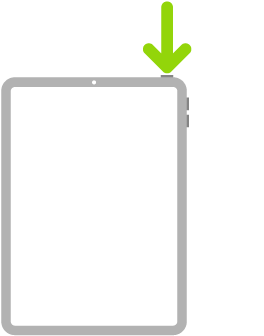 使用 Siri。只需说“嘿 Siri”。或者按住顶部按钮并提出请求。(在配备主屏幕按钮的 iPad 上,按住主屏幕按钮并提出请求。)然后松开按钮。请参阅在 iPad 上使用 Siri。 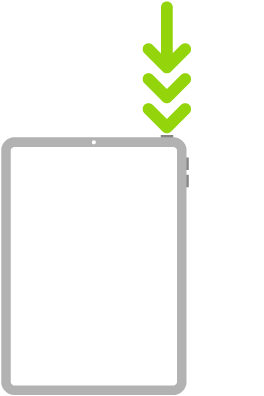 使用“辅助功能快捷键”。连按三次顶部按钮。(在配备主屏幕按钮的 iPad 上,连按三次主屏幕按钮。)请参阅在 iPad 上通过辅助功能快捷键快速打开功能。 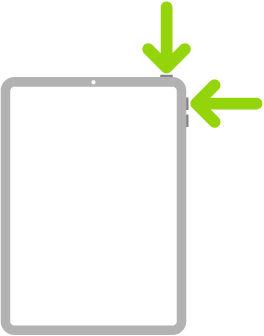 截屏。同时按住顶部按钮和任一音量按钮,然后快速松开。(在配备主屏幕按钮的 iPad 上,同时按住顶部按钮和主屏幕按钮,然后快速松开。)请参阅在 iPad 上截屏。 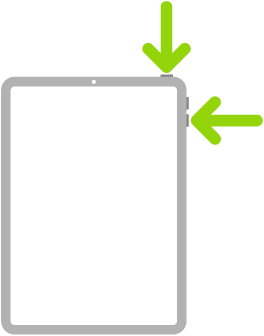 关机。同时按住顶部按钮及任一音量按钮直到滑块出现,然后拖移顶部的滑块以关机。(在配备主屏幕按钮的 iPad 上,按住顶部按钮直到滑块出现。)或前往“设置” 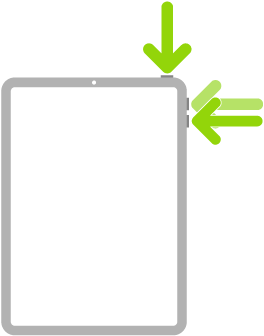 强制重新启动。按下最靠近顶部按钮的音量按钮并快速松开,按下另一个音量按钮并快速松开,然后按住顶部按钮直到 Apple 标志出现。在 iPad mini(第 6 代)上,音量按钮位于左上方。请参阅强制重新启动 iPad。 如果你使用的是妙控板或妙控鼠标,请参阅使用 iPad 的触控板手势或 iPad 的鼠标操作和手势以了解适用于触控板或鼠标的手势。 |
【本文地址】